Ez a cikk egy útmutató képernyőképekkel, amelyek segítségével megtekintheti teljes fiókelőzményét az Instagramon.
Számos oka van annak, hogy az Instagram miért teszi az Instagramot az első számú és vezető fotómegosztó platformmá. Ez magában foglalja a Facebook hírnevét, szolgáltatásait, felhasználói bázisát és a mobilalkalmazások elérhetőségét.
Jelenleg az Instagramot több mint egymillió felhasználó használja, és lehetővé teszi a felhasználók számára, hogy szöveges üzeneteket váltsanak, hang- és videohívásokat kezdeményezzenek, fényképeket és videókat oszthassanak meg, chateljenek és még sok mást. Ha Ön aktív Instagram-felhasználó vagy befolyásoló, ellenőrizheti Instagram-fiókja előzményeit.
Mint minden más közösségi hálózati platform, az Instagram is sok adatot tartalmaz Önről. És ez magában foglalja mindazt, amit évekkel ezelőtt tett. Az Instagram Android-alkalmazás segítségével egyszerűen ellenőrizheti az utolsó jelszómódosítás dátumát, az életrajzot, a webhelyet és egyebeket.
Hogyan tekintheti meg a teljes fiókelőzményt az Instagramon?
Azt is megtekintheti, hogy mikor jött létre fiókja az Instagram fiókelőzmények oldalán. Tehát, ha érdekli Instagram-fiókja előzményeinek ellenőrzése, akkor a megfelelő útmutatót olvassa el. Az alábbiakban bemutatjuk, hogyan tekintheti meg teljes fiókelőzményét az Instagramon. Görgessen tovább, hogy ellenőrizze.
- Először indítsa el az Instagram alkalmazást Android okostelefonján.
- Ezután koppintson a profilképére az alábbi képernyőképen látható módon .
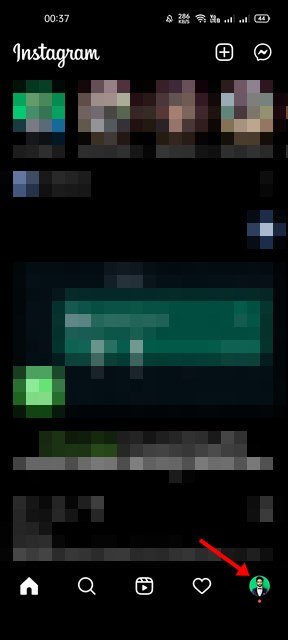
- Most érintse meg a hamburger menüt (három sor), az alábbi képernyőképen látható módon .
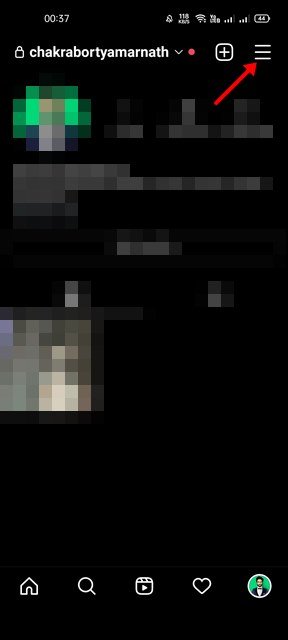
- Az előugró menüből válassza a Saját tevékenységek lehetőséget .
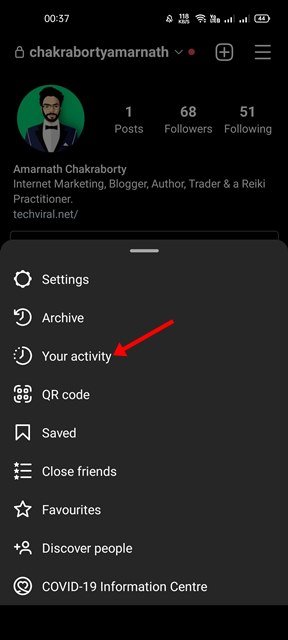
- A tevékenységi oldalon görgessen lefelé, és érintse meg a Fiókelőzmények lehetőséget az alábbiak szerint.
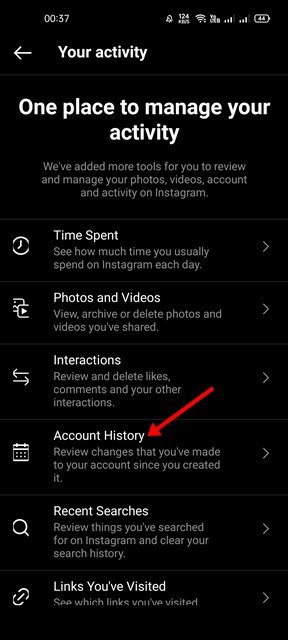
- A teljes Instagram-előzményeit a Fiókelőzmények képernyőn tekintheti meg.
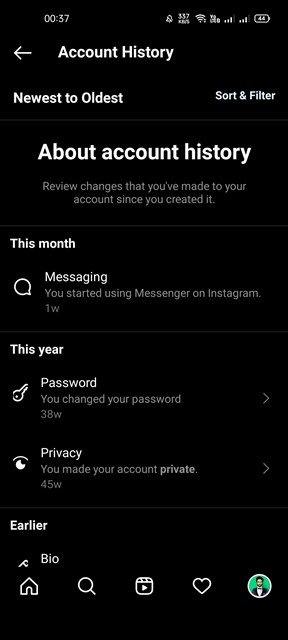
- Az Instagram-fiókját a Fiókelőzmények részben is módosíthatja. Például, ha frissíteni szeretné az életrajzát, egyszerűen érintse meg az életrajzi lehetőséget, és frissítse azt maga.
- Hasonlóképpen frissítheti a jelszavakat, az adatvédelmi beállításokat, az üzenetkezelési funkciókat, a webhelyeket és egyebeket.
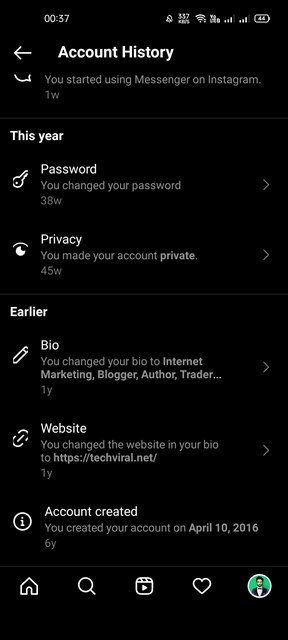
Ennek most vége. Így láthatja a teljes Instagram előzményeit.
Fentebb láthattuk, hogyan tekintheti meg teljes fiókelőzményét az Instagramon.













